Contenido
Herramientas
- ffmpeg
- THPConv.exe (con dsptool.dll) o THPConv (para Linux)
- VLC Media Player (para reproducir archivos THP)
- Wine (para Linux)
Pasos
Abre una ventana de comandos en donde se encuentre el video que quieres convertir:
camino\a\ffmpeg.exe -i [Video de entrada] -vf scale="[Ancho]:[Alto]" -r [fps] [Video temporal]
[Video temporal]es el video de tu preferencia a convertir. Puede ser cualquier formato que soporte ffmpeg.[Ancho]es el valor numérico del ancho del[Video temporal]en pixeles. No puede exceder los 672 pixeles.[Alto]es el valor numérico del alto del[Video temporal]en pixeles. No hay restricción en este valor.[fps]es el valor numérico de los cuadros por segundo (frames per second) del[Video temporal]. Este valor puede ir desde 1.0 a 59.94.
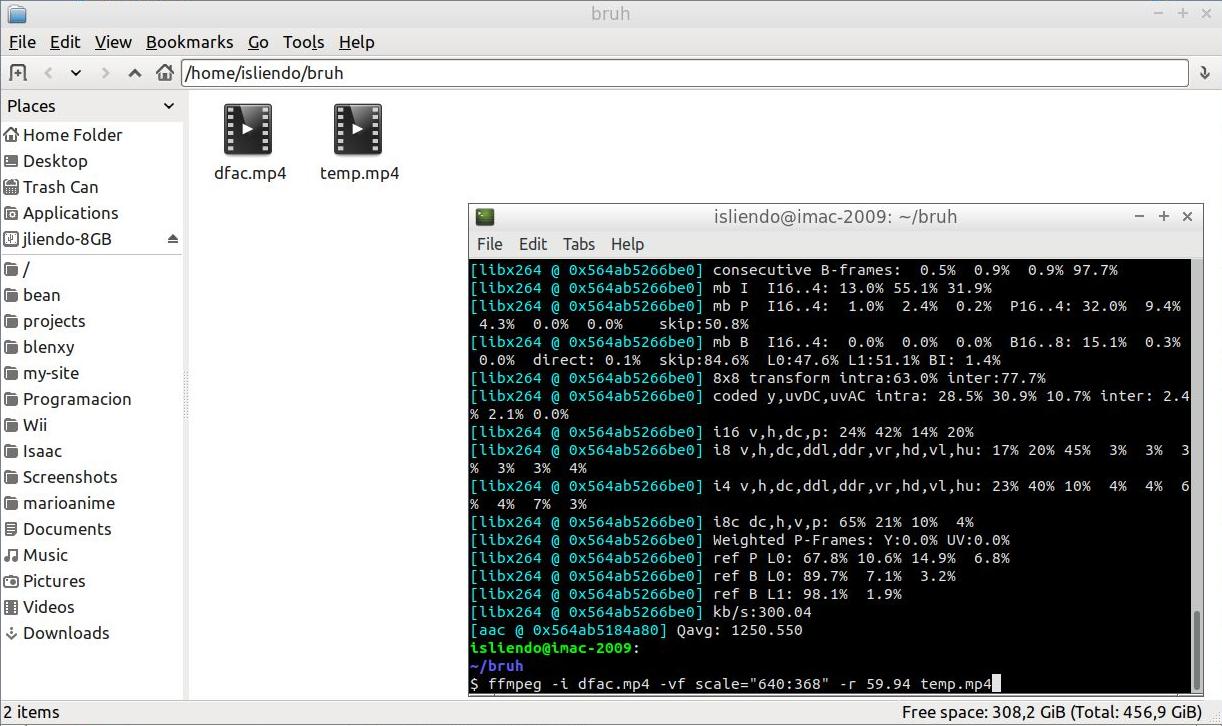
Fig. 1: Crear video temporal
Notas:
- Toda la información extraída es de los documentos del SDK del Wii (ve el link de descarga de THPConv).
- SMG usa 59.94 fps y 640x368 para todos sus videos THP en la carpeta
MovieData. Usacamino\a\ffmpeg.exe -i [Video THP]para verlo por tu cuenta. - Si usas diferentes valores que los mencionados arriba,el video en SMG se reproducirá más lento o más rápido pero no a su velocidad normal.
- Puedes usar diferentes valores de alto y ancho para tu video pero asegurate de que cumplan con las reglas dichas arriba y que las dimensiones sean multiplos de 16.
- Para tener una mejor resolución en el video THP final, puedes usr las siguientes opciones en el comando de arriba
-preset veryslow -b:v 21M(el tamaño del archivo aumentará mucho ya que-b:vestablece el bitraje del video temporal).21Mfue seleccionado por los bitrajes de los videos originales THP de SMG (puedes seleccionar el bitraje que quieras, el sufijoMsignifica megabyte).
Crea una carpeta llamada temp y escribe el siguiente comando (Figs. 2 and 3):
camino\a\ffmpeg.exe -i [Video temporal] temp\output%03d.jpg
Esto va a volcar todos los cuadros del video temporal en archivos JPG en la carpeta temp.
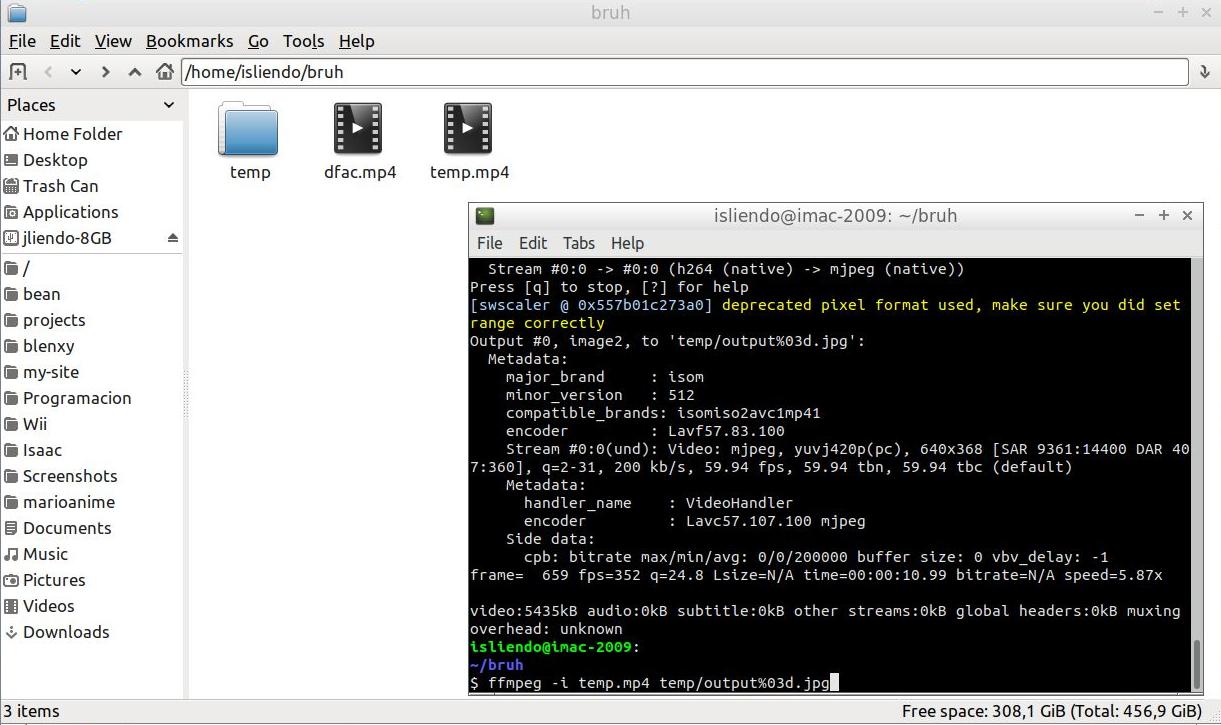
Fig. 2
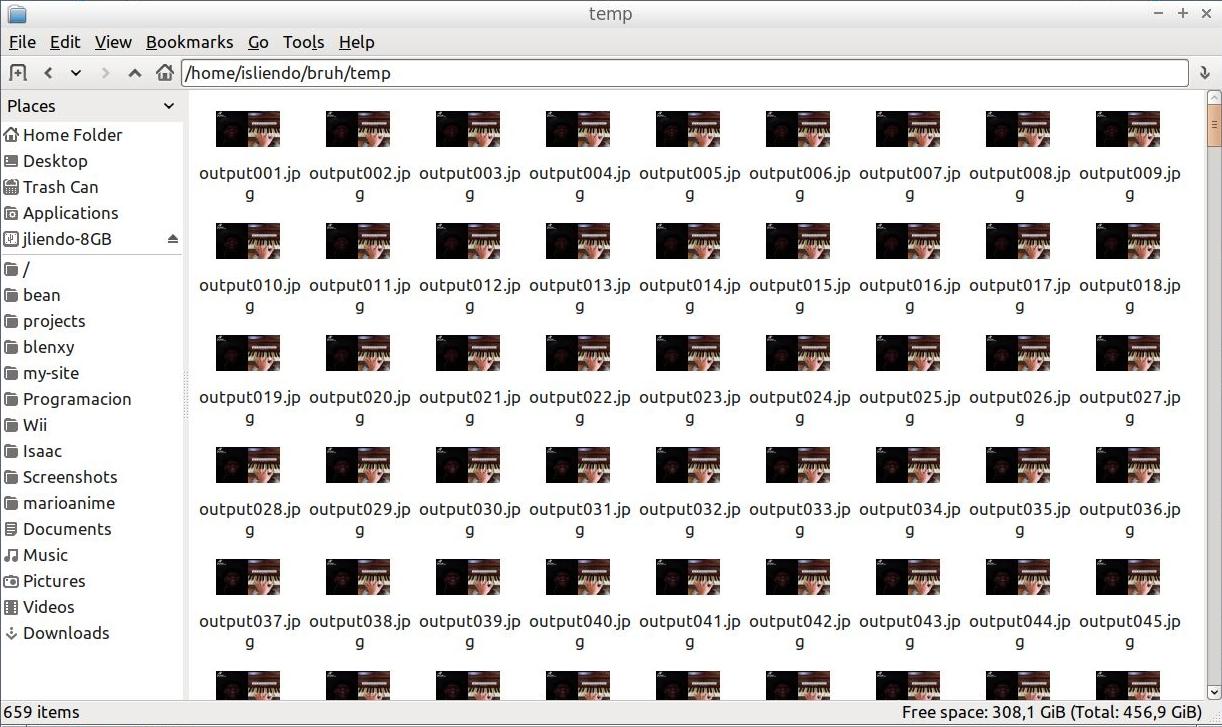
Fig. 3
Notas:
- JPG o JPEG pueden ser usadas, la única restricción que dice la documentación de THPConv es que dichos archivos tienen que estar en el formato baseline DCT (ffmpeg automaticamente aplica este formato).
- El número mínimo de cuadros que un video THP puede tener sin romper el juego es de 21. Probado con
PrologueA.thpen Riivolution. - Bajos valores de alto y ancho para el video THP (16x16 por ejemplo) hará que se puedan ver rectagulos azules en la pantalla cuando se reproduzca el video en el juego (consola). Lo probé pocas veces, y no sé si sucede todo el tiempo.
- Para obtener una resolución de video similar a la del video temporal en tu video THP puedes usar esta opción con ffmpeg al crear los archivos JPG:
-q:v 1.
Ahora, para obtener la parte de audio del video ejecuta:
camino\a\ffmpeg.exe -i [Video temporal] -acodec pcm_s16le -ar 32000 [Audio WAV].wav
[Audio WAV]es el nombre del archivo de audio WAV para usar con THPConv.
Esto convertirá el audio del video temporal en un audio WAV usando el formato pcm_s16le.
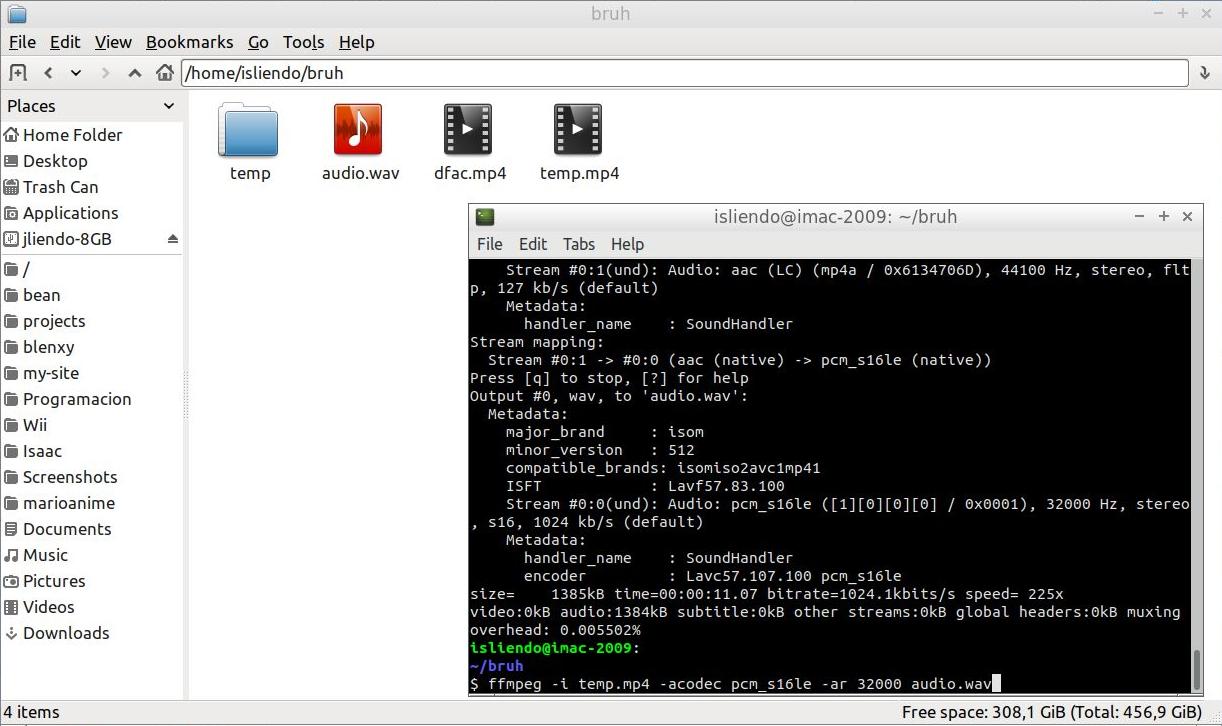
Fig. 4
Notas:
- Audios WAV son el único formato de audio que THPConv acepta. Específicamente los que tienen datos no comprimidos de 16 bits.
- Los audios WAV pueden estar en mono o estereo. Ambos modos son soportados por THPConv.
- La opción
-ar 32000establece la frecuencia del audio WAV. 32000 Hz es necesario para los audios de SMG ya que distintas frecuencias hacen que el audio suene más agudo o grave en el juego.
Finalmente, para obtener el video THP se ejecuta:
camino\a\THPConv.exe -j temp\output*.jpg -s [Audio WAV].wav -r 59.94 -d [Video THP].thp -v
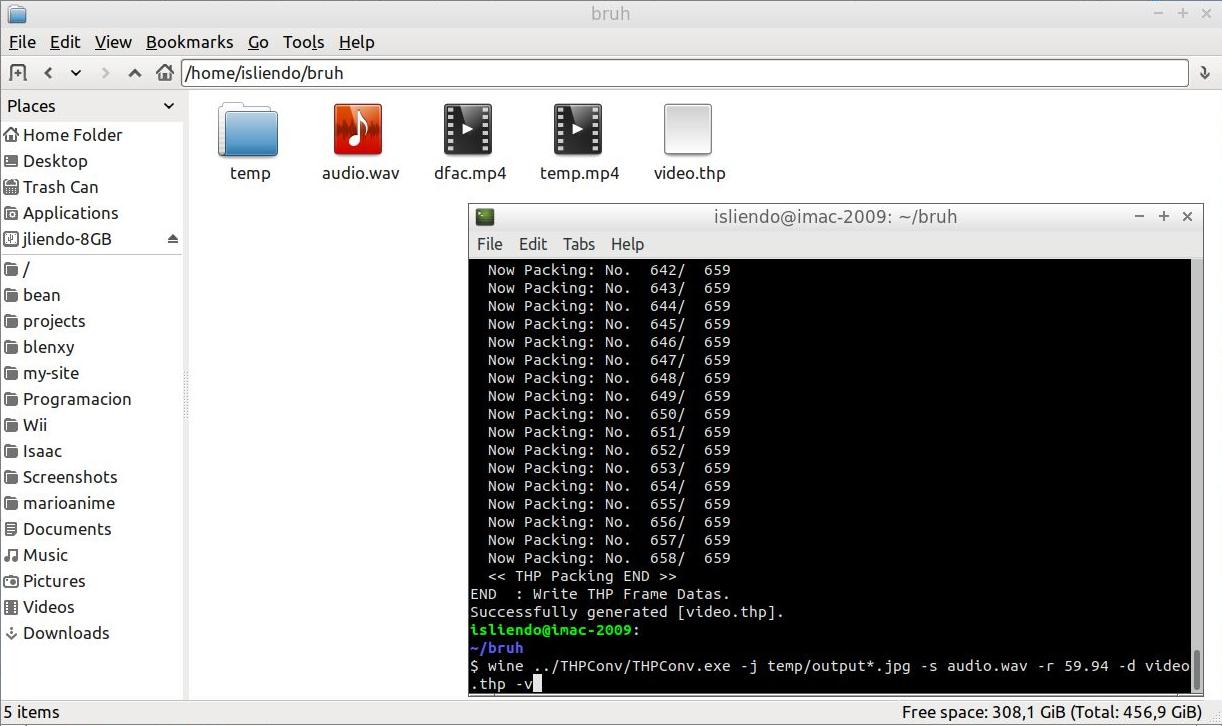
Fig. 5
Notas:
- La opción
-jse usa para seleccionar los archivos JPG/JPEG secuenciales que serán usados en el video THP. - La opción
-sse usa para seleccionar el audio WAV a ser usado en el video (opcional). - La opción
-rse usa para establecer el número de cuadros por segundo del video THP. Si quieres que el video se reproduzca normalmente en SMG, usa 59.94. Si se omite esta opción se establecerá este valor a 29.97. - La opción
-dse usa para establecer el nombre y dirección de archivo THP a crear. - La opción
-vse usa para imprimir más información a la terminal mientras THPConv esta creando el video (opcional). - Para ver la descripción de estos comandos puedes ver siguiente enlace.
Ahora puedes reemplazar el archivo THP con el que quieras del juego y probar el video directamente!
Notas:
- Puedes usar VLC Media Player para ver los videos THP así como también convertir los videos THP a otro formato usando ffmpeg (no puedes convertir videos a THP directamente con ffmpeg).
- Cuando pruebes los videos THP en consola, es mejor no usar Riivolution sino reemplazar los archivos directamente en el archivo WBFS/ISO del juego. Esto es debido a que Riivolution parece no poder manejar estos archivos correctamente (por su tamaño pienso yo). El video no puede reproducirse a la velocidad normal y/o el juego deja de funcionar.
Gracias a Lord-Giganticus por su guía y a EmilyTheDemon por su entusiasmo.